如何修改ico图标的大小
织梦DedeCMS修改模板默认CSS文件分析:首先,打开后台——模板——默认模板管理——indexhtm
看到有一句,<link href="{dede:globalcfg_templeturl/}/style/dedecmscss" rel="stylesheet" media="screen" type="text/css" />说明,我们模板是根据这个CSS来布局网页的,于是我们就打开网站目录下面的templetsstylededecmscss然后来分析一下CSS的构成。
我们根据主页的调用,来研究CSS这样容易理解。我们打开主页模板,找到:
<div class="w960 center clear mt1">/这句是控制除了网站头部和友情链接的所有结构样式/
那么 w960 center clear mt1 都定义了什么呢?我们打开DEDECMSCSS 找打相关的定义。
/---------- stock ---------/
center{
margin:0px auto; 定义了CSS模块的边缘位置都是0,也就是这个center的层 距离上右下左都是0px;
}
w960{
width:960px; 定义了整体的宽度为960px;
/position:relative;/
}
pright infos_userinfo {
margin-bottom: 0px; 定义了首页右部下的 互动中心的下面边缘为0px;
}
mt1{/ ( margin-top 1 ) /
margin-top:8px; 定义了mt1的顶部边缘为8px;
}
pright mt1{
margin-top:0px; 定义了pright 下面的mt1顶部边缘为0px;
}
mt2{/ ( margin-top 2 ) /
margin-top:16px; 顶部边缘为16px;
}
clear{
overflow:hidden; 如果clear层里面的内容超出了 层的范围 就隐藏起来。
}
<div class="pleft">这个pleft 的定义 没有在dedecmscss 中,但是我们会发现一句话
@import url("layoutcss");
@import url("pagecss");
这说明,在dedecmscss 中引用了 pagecss 和layoutcss 这两个样式表,于是我们就在pagecss 中找到了pleft 的定义
pleft{
width:712px;定义了宽度
float:left;该层向左浮动
overflow:hidden;超出范围则隐藏
}
<div class="bignews">
在该层下面调用的是新闻头条的内容,看看它的css
index bignews{
width:424px;
height:400px;
float:right; 向右浮动
border:1px solid #DFF2F5;表示边框线用 #dff2f5的实体颜色填充
background:url(/images/headbg-topgif) repeat-x;背景为 headbg-topgif 并且横向平铺
overflow:hidden;超出则隐藏。
}
所以,我们看到头条的这部分是在flash幻灯片右边显示,并且加上了浅蓝色的边框线。
<!--头条-->
<div class="onenews"> 再来看看 onenews是如何定义的。
index bignews onenews{
margin:0 3px 0 3px; 左右外边距分别空3个像素
padding:7px 6px;上左内边距分别空7,6个像素
border-bottom:1px dashed #EBEBEB;下边框加一个 #ebebeb的虚线
}
所以我们看见头条的文章左右都有一定的距离,并且下面还有一个虚线显示
</div>
<!-- /onenews -->
这个下面调用的是以往的头条,默认的有4篇文章,调用了d1 d1arc 2个css
index bignews divd1{
padding:6px 10px;
clear:both;这句话是清除浮动,如果不加它,大家可以试试看,是不是 d1 这个层就跑到 头条的右边了。
width:406px;
overflow:hidden;
}
index bignews divd1arc{
margin-right:12px;
width:190px;
float:left;因为此时要调用4篇文章,改文章是22排列的,如果不加这个属性,新闻就应该垂直排列了(因为你刚才用clear:both 清除浮动啦),大家试试看是不是这样的。
height:24px;
line-height:24px;行间距,即字体最底端与字体内部顶端之间的距离
overflow:hidden;
}
<!--/头条-->
<div class='newarticle'>最新文章</div>
下面看看 newarticle 这个css吧,还是拿快学网的首页举例子,上面的这句是用来显示 “最近更新”那几个绿颜色字的,看看它是怎么定义的。
index bignews divnewarticle{
height:24px; 高度
background:url(/images/new-articlegif) 8px 3px no-repeat;背景在x轴8px 和y轴3px出出现
font-size:0px;
color:#fff;
} 所以,我们能看到那个 最近更新 并且还有一个横条,其实它是个,大家右键另存为看看就知道了
<ul class="c2 ico1">
这里面调用了 c2 和ico1 两个 css
index bignews ulc2{
width:416px;
padding:0px 4px 0px; 内边距为 上0 右4下0
clear:both;清除浮动 和上面的意思一样
overflow:hidden;
}
ico1 这个css 在layoutcss 中了。
ico1 li{
padding-left:16px; 指的是 新闻列表左内边距为16px
background:url(/images/ico-1gif) 7px 11px no-repeat; 背景在7px,11px 处出现,所以我们看到最新文章的列表左边都有一个小黑点,这个小黑点就是 ico-1gif
}
</ul>
</div>
<!-- /bignews --> 到此,中部的头条新闻和最近更新已经分析完了。
<div class="flashnews">
看看flash的 css 定义
index flashnews{
width:280px;
height:192px;
overflow:hidden;
float:left;这句决定了,flash 的新闻列表在 头条的左边显示。如果你把bignews 和flashnews 的float 属性互换一下应该是上面结果呢?大家试试看。
}
</div>
<!-- /flashnews -->
<div class="latestnews">这边是特别推荐调用的样式,还是来看看css
index latestnews{
width:280px;
height:200px;
margin-top:8px;
float:left;
}
index latestnews dl dd{
padding:2px 5px;
}
index latestnews ul a{
color:#555;
}
DedeCMS自学教程14:织梦之家 新增加全套视频教程在线观看让你轻松学建站
DedeCMS自学教程13:织梦CMS站点文档存放路径url优化设置
DedeCMS自学教程9:织梦CMS默认风格热门搜索改成文字广告
DedeCMS自学教程14:DedeCMS默认风格友情链接分类简化调整
DedeCMS自学教程5、织梦CMS顶部添加横向登录框
DedeCMS自学教程12:织梦CMS站点faviconico图标的放置
DedeCMS自学教程10:文档内容末尾加“当前文档页面地址”和“转
DedeCMS自学教程11:DedeCMS导航栏目添加类似“论坛”外部链接
DedeCMS自学教程8:织梦CMS导航“主页”及栏目排序调整方法
DedeCMS自学教程7:DedeCMS默认风格logo、banner广告的调整
DedeCMS自学教程6:一个数据库安装多个dedecms系统,搭建多个Dededecms
DedeCMS自学教程4:添加网站备案号
DedeCMS自学教程3:织梦CMS v57sp1添加cnzz、51la、百度统计代码
DedeCMS自学教程2:织梦DedeCMS v57系统上传、安装步骤
DedeCMS自学教程1:使用织梦CMS搭建网站,空间环境配置要
1、首先选择您需要修改的图标。
2、将ICO文件直接拖放到软件主界面,右键单击第一个256×256-RGB,然后单击从该图像创建一个新的窗口(R)图标项。
3、默认参数,并直接单击确定,这一点很重要的
4、直接选择所需的格式大小。
5、然后单击保存按钮。
楼主你好
从你的代码来看,应该是默认的模板,所以调用是没有问题的,可以对照下这个方法就知道了。
你这个不显示可能是你没生成首页,在后台找到生成-更新主页html试试。
希望可以帮到你。 林羽凡
直接用这个在线的生成ico工具吧,方便快捷,常用的格式比如jpg/png/webp/bmp等等都可以直接生成ico图标,还可以在线裁剪缩放,选取你需要的尺寸等等,而且清晰度挺高的。在线ICO图标制作生成,转换ICO图标Pro版
转换ICO图标Pro版步骤:
一、点击或者拖拽到上传框中,即可上传你要转换的,直接将新拖入上传框即可更换。目前已知支持jpg、png等多种常见的格式,如果上传并转换ico图标成功,则代表支持该格式。
二、此时预览框中会出现刚刚上传的,可以任意缩放拖拽裁剪框,选择你想要截取并转换ico图标的区域。在拖拽缩放裁剪框的过程中,左上方会有ico图标效果的实时预览。
三、选择需要生成的ico图标的尺寸,主要提供宽高为16、32、48、64、128、256、512的尺寸以供选择。通常的ico图标基本都是32、64或者128像素的。
四、选择转换生成的ico图标的文件格式,默认的格式是ico,并且有jpg和png格式可以选择。需要注意的是,ico图标一般都是背景镂空透明的图形,只有ico和png格式支持透明背景的。而jpg格式的本身是不支持的。
1、建议尝试arcpagelist 标签,示例如下:
<ul class="c1 ico2">{dede:arclist flag='c' titlelen=42 row='16' tagid='dedecms' pagesize='8'}
<li><a href="[field:arcurl/]">[field:title/]</a></li>{/dede:arclist}
</ul>
<div>{dede:arcpagelist tagid='dedecms'/}</div>
2、使用php语句编写
3、一次读取20条-100条,数目不超过1000条,基本资源影响不大,用js做分页。

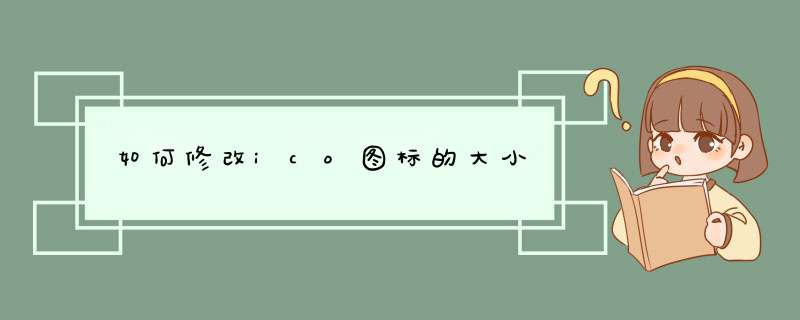





0条评论